ATTENTION - PAGE OBSOLETE
Début août 2020, La Poste a "amélioré" son interface. Ce changement a rendu l'agenda indisponible par le protocole CalDAV - du moins par la méthode ci-dessous. Les événements présents dans l'ancien système ont bien été transférés dans le nouveau (mais non les contacts!). L'agenda reste accessible par le webmail mais ce n'est vraiment pas pratique. Les recherches de l'auteur ne lui ayant pas permis de trouver rapidement une nouvelle méthode de synchronisation avec ses applications clientes habituelles, le plus simple a été d'abandonner l'offre de La Poste et de passer chez Framasoft dont la solution Framagenda est libre, facile, documentée et efficace.
Gérer un agenda de laposte.net depuis plusieurs machines
Le grand écran d'un ordinateur a l'avantage de donner une bonne vision panoramique de son agenda. Toutefois, l'ordinateur n'est pas toujours à portée de main. Il est alors bien commode de pouvoir accéder depuis son mobile ou sa tablette à son agenda pour le consulter ou le modifier.
Non contente d'offrir une adresse électronique gratuite à vie, La Poste met à disposition, pour le même prix, une
boîte mail dotée de fonctionnalités intéressantes, dont un
agenda intégré.
Au moment où la présente page est écrite,
cette boîte reconnaît le protocole CalDAV, qui permet d'accéder aux données de l'agenda, en lecture comme en écriture, de manière aisée et à
partir de plusieurs machines
(ceci n'a pas l'air documenté mais a été trouvé dans le
forum mozfr).
A titre d'exemple, ceci est démontré ci-dessous pour deux configurations :
- un PC (64 bits) sous Ubuntu 14.04 "Trusty Tahr", en utilisant Thunderbird 52.3.0,
- une "vieille" tablette Nexus 7 de 2012 (oui, la première génération), dotée de Android 4.4.4.
Le protocole CalDAV est une extension au protocole WebDAV (Web Distributed Authoring and Versioning) pour gérer et partager un agenda et des informations calendaires au formatiCalendar format.
Le protocole WebDAV est une extension de http développée depuis 1996 pour permettre le travail collaboratif sur le web. Il s'est répandu et il est notamment bien intégré à Ubuntu.
PC sous Ubuntu, avec Thunderbird
Après avoir créé la boîte sur le site de La Poste, il est facile d'y accéder avec Thunderbird, sous réserve que ce dernier soit doté du module
complémentaire Lightning de Mozilla Calendar Project (cf. menu Outils > Modules complémentaires)
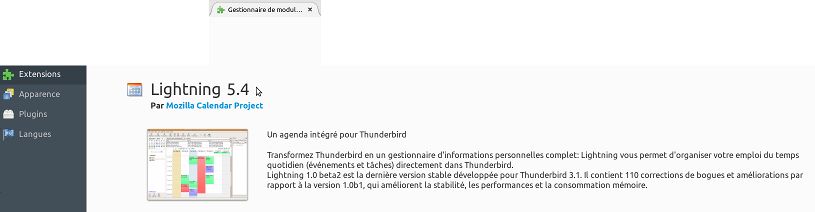 .
.
Pour les besoins de cette page, l'adresse électronique créée est supposée être qui.dam@laposte.net et, au moment de la création, il a bien sûr fallu définir un mot de passe pour y accéder.
Ces pré-requis étant acquis, il faut d'abord demander la création d'un nouvel agenda dans Thunderbird par Fichier > Nouveau > Agenda…
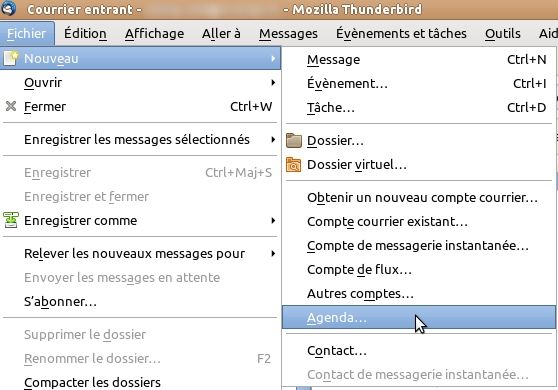
puis indiquer qu'il se trouve sur le réseau.
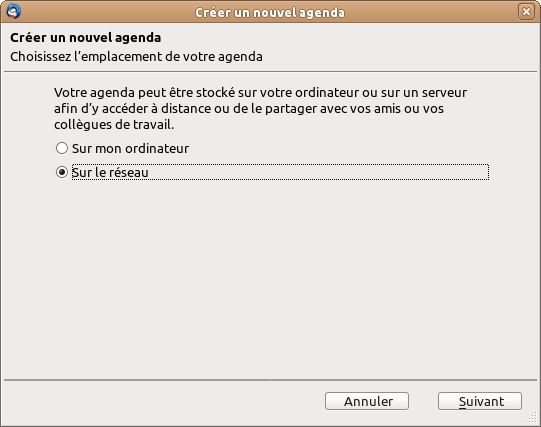
C'est à la troisième étape que les coordonnées d'accès à l'agenda de La Poste sont spécifiées en :
- choisissant CalDAV comme protocole de communication,
- donnant l'emplacement de l'agenda (remplacer qui.dam par l'identifiant réel, évidemment)
- demandant la prise en charge du mode hors connexion, pour pouvoir toujours accéder à son agenda.
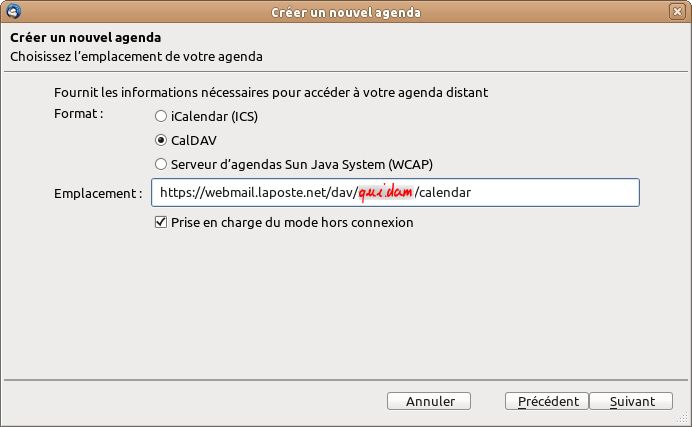
L'écran suivant permet de personnaliser l'affichage de l'agenda dans Thunderbird et de lui associer l'adresse électronique qui va servir
d'identifiant lors des connexions utilisant le protocole CalDAV.
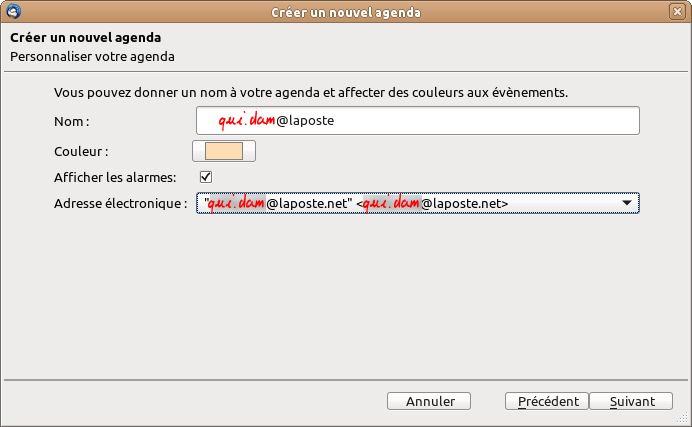
L'étape suivante confirme la bonne création de l'agenda, il n'y a plus qu'à cliquer sur "Terminer".
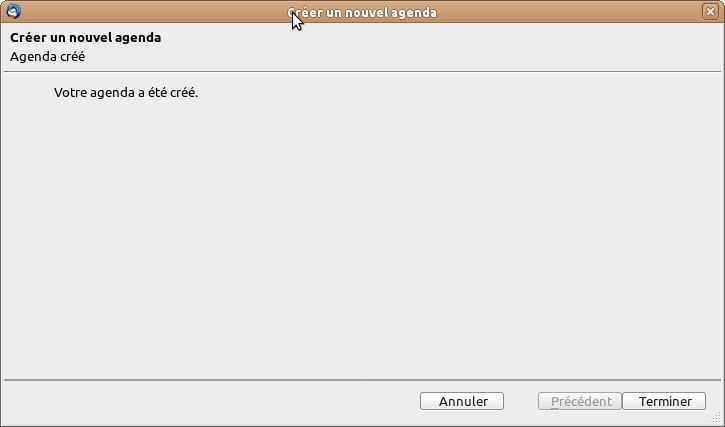
L'agenda apparait alors dans l'onglet "Agenda" de Thunderbird (le cas échéant, ouvrir cet onglet en cochant "Agenda" dans le menu
"Événements et tâches"). La couleur attribuée lors de l'étape de personnalisation permet de le distinguer des éventuels agendas antérieurement
créés.
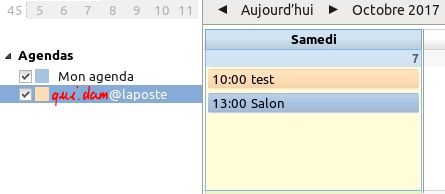
Un clic droit sur le nom de l'agenda suivi du choix de "Propriétés" dans le menu contextuel permet de changer la couleur et d'autres paramètres,
notamment la périodicité de l'actualisation de l'agenda.
Voilà, c'est simple et ça marche.
Tablette Android 4.4.4
Au moins dans cette version, Android ne prend pas en charge nativement CalDAV. Cependant, plusieurs applications sont disponibles à cet effet. DAVdroid sera utilisée ici. Cette application est en vente dans la boutique Google mais, comme c'est une application ouverte, elle est également disponible au téléchargement sur F-Droid. Le téléchargement est gratuit mais l'utilisateur peut effectuer un don.
L'installation effectuée par l'auteur de cette page a suivi les étapes illustrées ci-dessous.
- Aller sur le site de F-Droid, y télécharger l'apk la plus récente et la signature pgp
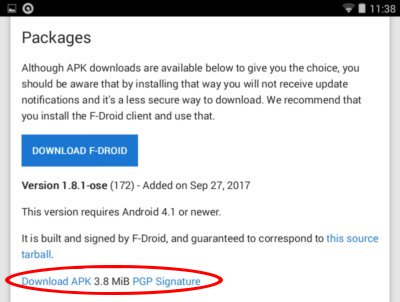
- À l'aide de son gestionnaire de fichiers préféré (X-plore), repérer l'apk.
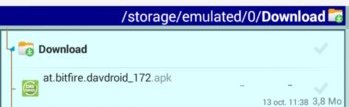
Faire un appui long dessus puis, dans le menu contextuel, choisir "Ouvrir par le système". - Choisir d'installer l'application en passant par l'antivirus, sait-on jamais…
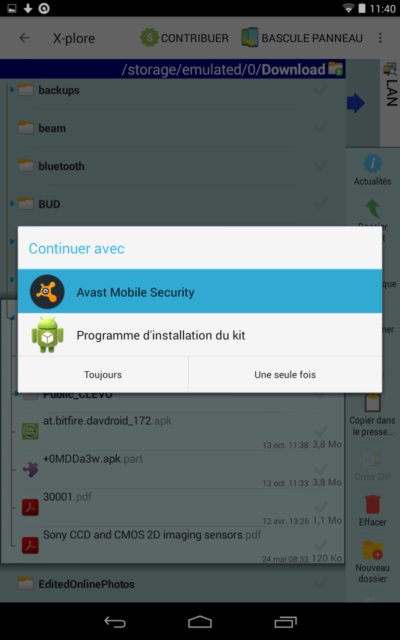
- Dans le cas particulier, les sources inconnues sont interdites donc le système refuse l'installation. Il faut alors cliquer sur
"Paramètres".
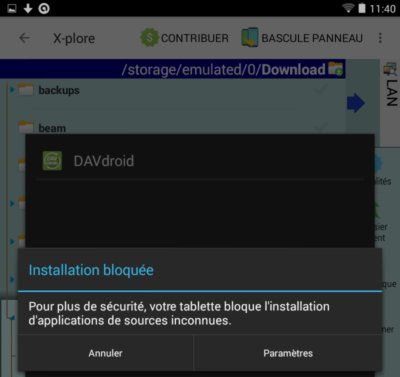
- Puis cocher la case autorisant les sources inconnues.
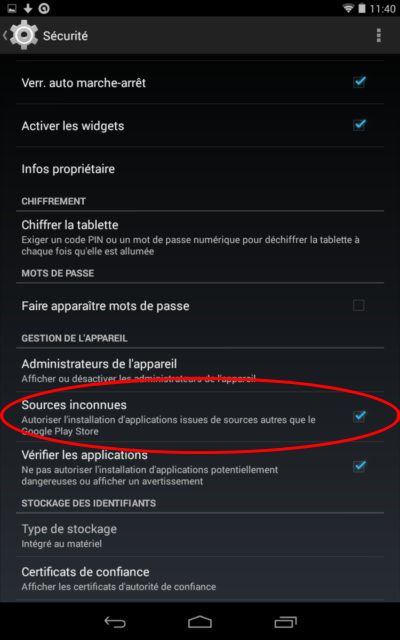
- Pour le cas où la démarche qui précède aurait été faite par pure distraction, sans vraiment s'en rendre compte ;-) le système affiche un
avertissement. Cliquer sur OK. Il faudra, après la fin de l'installation, revenir dans les paramètres pour rétablir l'interdiction des sources
inconnues - c'est effectivement plus prudent.

- Pour le moment, l'installation peut se poursuivre, comme le montre la boîte de dialogue qui s'ouvre ensuite. Cliquer sur "Suivant" pour lancer
l'installation.
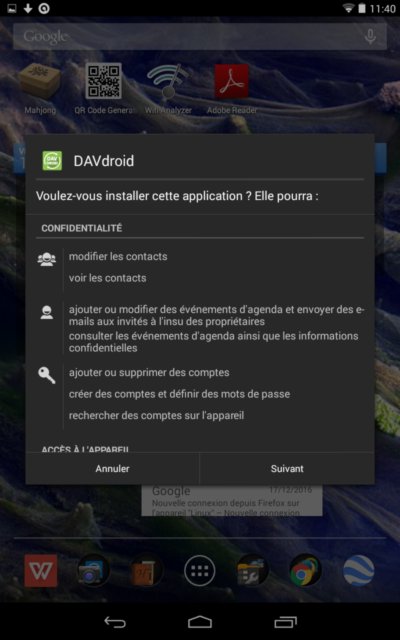
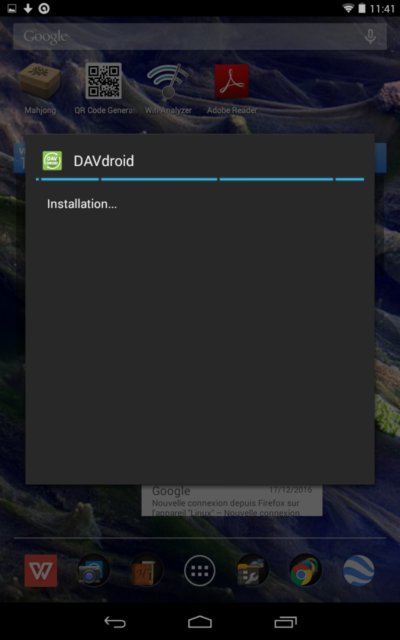
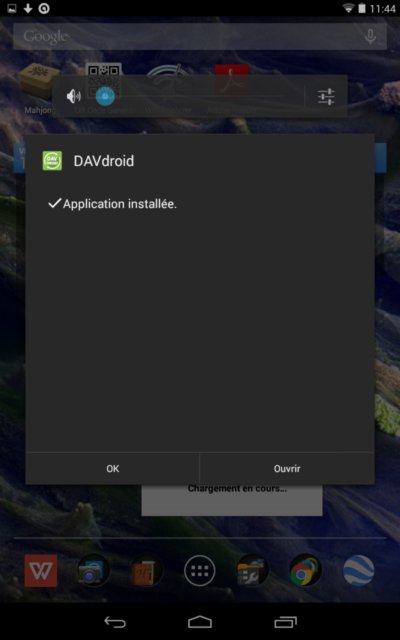
- L'installation terminée, cliquer sur "Ouvrir" pour la lancer. L'application commence par suggérer un don.

Là, chacun agit selon sa conscience. - Ensuite, elle signale que "Open Tasks" n'est pas installée. Cette application n'est utile que pour la gestion des listes de tâches. Si
seul l'agenda est voulu, il n'est pas nécessaire de l'installer : cliquer alors sur "NE PLUS AFFICHER" pour passer à l'écran suivant.
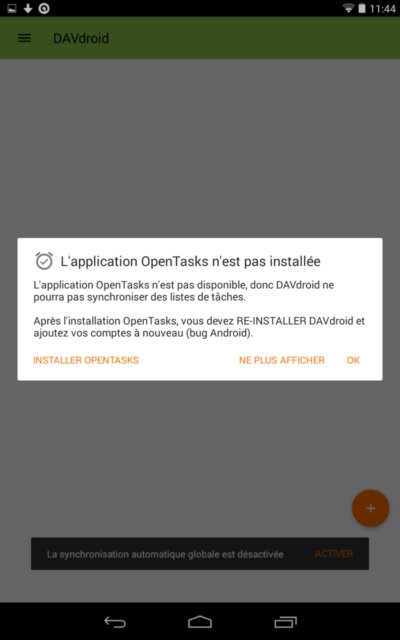
- L'application DAVdroid se lance. Il faut bien comprendre que cette application n'est pas le gestionnaire d'agenda : elle est seulement chargée
du protocole de communication spécialisé. En l'occurrence, pour que l'agenda puisse avoir accès au serveur d'agenda de la poste, il faut commencer
par créer un compte CalDAV en cliquant sur le bouton +.
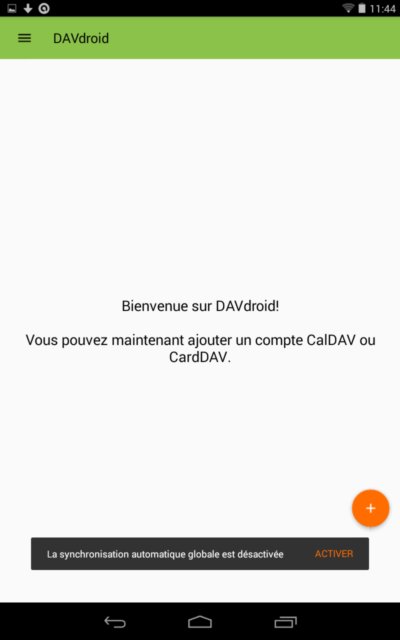
Le même écran propose d'activer la synchronisation automatique. L'auteur de la présente page ne le fait pas, il préfère activer manuellement la synchronisation au moment de consulter l'agenda ou juste après l'avoir modifié. Il ne faut pas oublier de le faire mais cela économise les ressources. - Créer le compte en choisissant la connexion par URL et remplir les champs avec les coordonnées de la boîte mail.
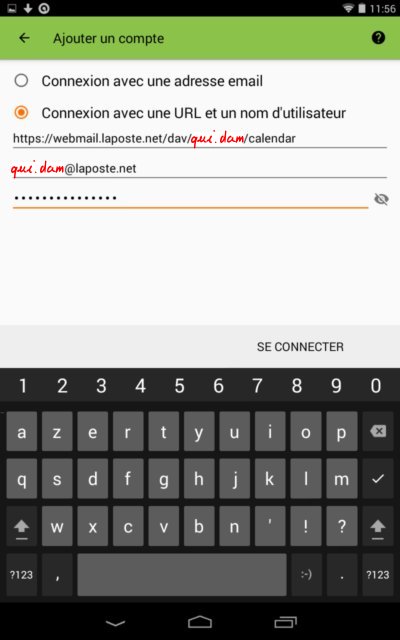
Puis cliquer sur "SE CONNECTER". - L'écran suivant demande le nom du compte en prescrivant d'utiliser l'adresse de messagerie. Vérifier et cliquer sur "CREER UN COMPTE".
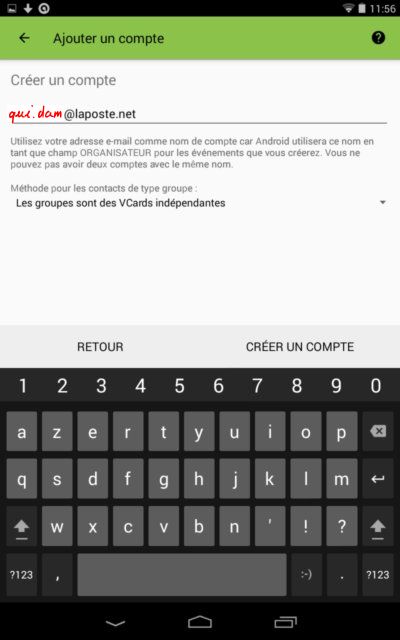
- DAVdroid affiche ensuite les comptes disponibles.
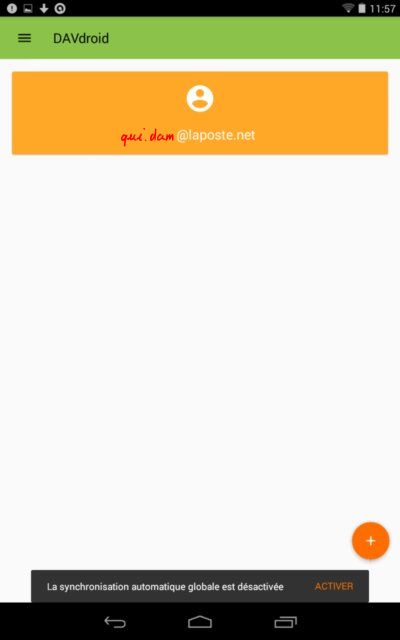
Il reste une petite formalité à accomplir : activer les composants souhaités. Pour cela, cliquer sur le cartouche du compte créé. - Dans la fenêtre qui s'ouvre, cocher la case de Calendar dans la rubrique "CalDAV" (on se demande qui est null dans cette histoire,
m'enfin ;-).
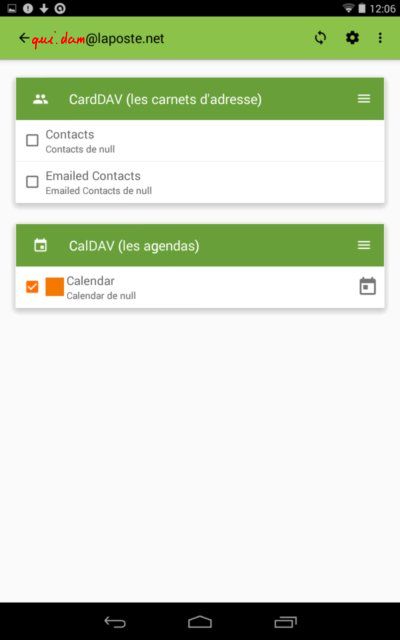
Puis refermer cet écran. - Ouvrir l'application agenda.
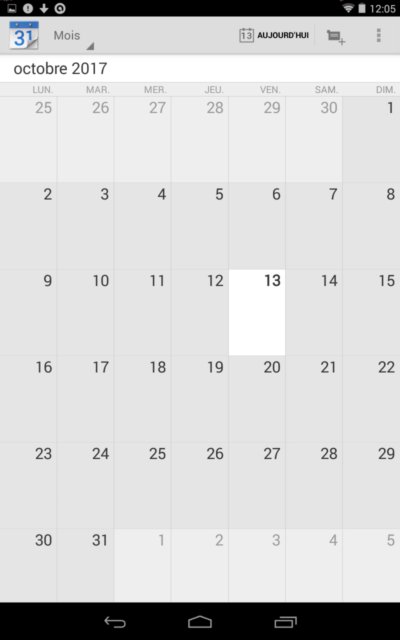
- Dans ses paramètres, sélectionner l'agenda de laposte.
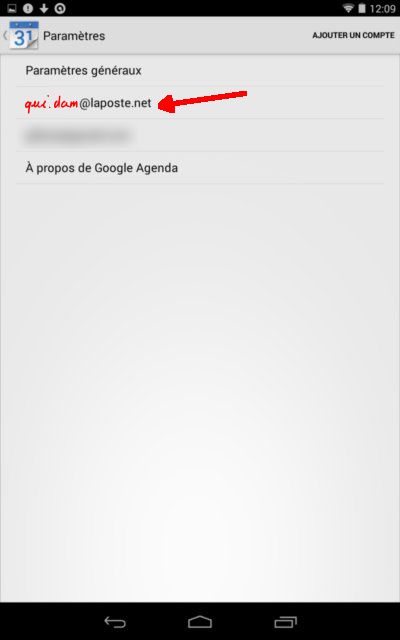
- Et, enfin, de retour dans l'agenda, sélectionner "Actualiser" dans son menu pour afficher le contenu.
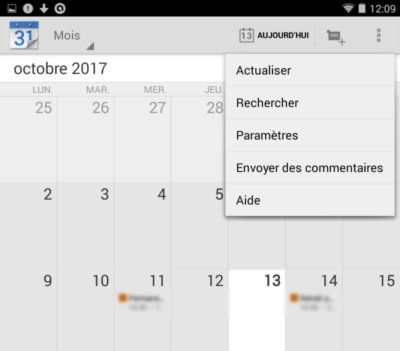
Voilà, c'est simple et ça marche.
Attention, bogue avec Android 7
C'est sans doute le progrès, avec Android 7, c'est moins simple à faire marcher. L'auteur doit dire que ce n'est pas la première fois qu'il observe des régressions sous Android…
Rendu confiant par les tests précédents, l'auteur de cette page a installé le dispositif sur un smartphone équipé d'Android 7. L'image
suivante donne plus de détails sur le système.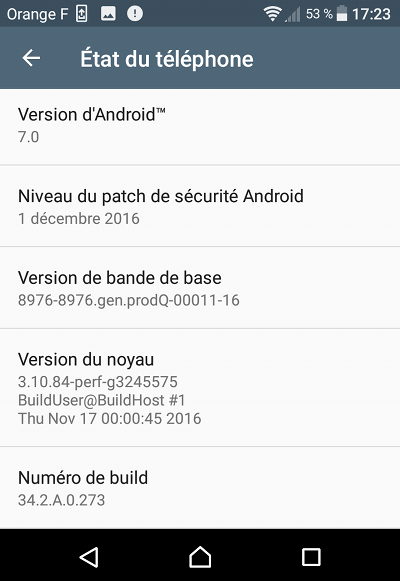
Le plus gros écueil est que, lors de la création du compte, DAVdroid crée DEUX instances pour le même calendrier ce qui a pour effet de faire apparaître chaque événement en double.
Il faut RÉSISTER À LA TENTATION DE SUPPRIMER L'UNE DES DEUX INSTANCES. En effet, cela a pour effet de supprimer tous les événements enregistrés sur le serveur ! Et il n'est pas possible d'annuler. Tous les rendez-vous sont alors perdus. Seul espoir : si le mode hors connexion a été activé sur un ordinateur, empêcher ce dernier de se connecter à l'internet et de se synchroniser, puis copier les événements dans un autre agenda.
Il faut se contenter de décocher l'une des deux instances pour éviter de l'activer.
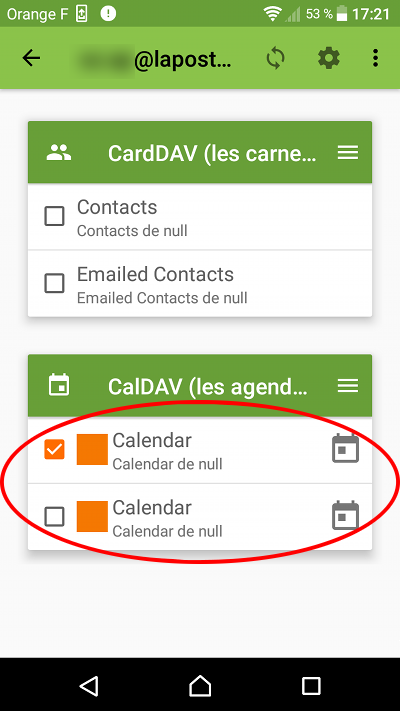
Ensuite, DAVdroid ne peut effectuer la synchronisation que s'il a l'autorisation d'accéder à l'agenda. Il demande cette autorisation mais de manière discrète, dans les notifications qu'il faut penser à regarder si les événements n'apparaissent pas dans l'agenda lors de l'actualisation de ce dernier.
Ensuite, le dispositif fonctionne correctement.
Conclusion
La gestion d'un agenda laposte.net synchronisé entre plusieurs machines n'est pas mise en avant par La Poste et ne semble pas documentée sur son site. Elle est cependant aisée à mettre en place grâce à la prise en charge du protocole CalDAV par son webmail. Ce protocole étant assez largement reconnu, la méthode décrite ci-dessus devrait se transposer sans trop de difficultés à d'autres systèmes d'exploitation.
L'expérience sous Android ayant mis en évidence certains risques de pertes de données, il semble prudent de sauvegarder régulièrement son agenda, par exemple en l'exportant dans un fichier externe depuis Thunderbird.